Drie Eenvoudige Manieren om Toegang te Krijgen tot iCloud
iCloud is een van de meest gebruikte cloud-platforms omdat het je in staat stelt je bestanden op een centrale locatie op te slaan zonder dat je ruimte nodig hebt op je apparaat. Als je een Apple gebruiker bent, moet je slim gebruik maken van je iCloud-account. Als je relatief nieuw bent op iCloud dan is hier een uitleg over de verschillende maniren waarop je toegang kunt hebben tot iCloud.
Hoewel er een paar gaten zitten in de beveiliging bij het opslaan van je media bestanden en andere gegevens op je iCloud-account, kan men toch niet heen om wat het gebruik te bieden heeft.
Stappen om Toegang te Krijgen tot iCloud.com
Als je toegang wilt krijgen tot je iCloud account moet je de volgende stappen volgen:
• Login in op http://www.icloud.com/
• Als je bent ingelogd, gebruik dan je iCloud login gegevens om toegang te kirjgen tot je iCloud account.
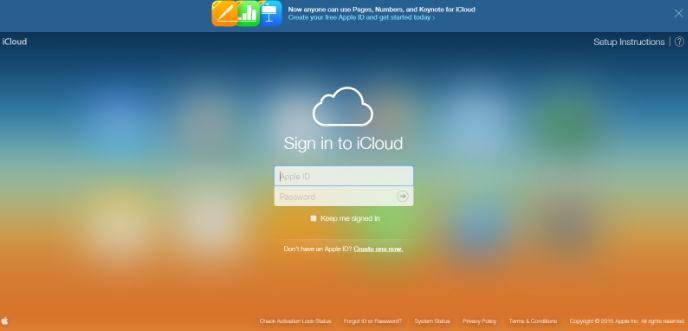
• Ben je een nieuwe gebruiker dan kun je een nieuw id aanmaken door je e-mail in te geven en de vragen te beantwoorden die gesteld worden
• Als je je inlog gegevens hebt gekregen, breng ze in op de iCloud website.
• Als je bent ingelogd, kun je je opgeslagen bestanden in detail bekijken.
• Denk er aan dat er geen manier van toegang is tot de iCloud site vanaf je iPhone of iPad. De reden hiervan is dat de ontwikkelaars van Apple het absoluut niet nodig vinden omdat de inhoud van je iCloud account al op je apparaat te vinden is.
• Maar je kunt natuurlijk een browser als Chrome of Mercury gebruiken om de iCloud site te bezoeken en de volgende stappen te gebruiken voor toegang.
Stappen om Toegang te Krijgen tot iCloud via iCloud Control Panel
Als je toegang wilt krijgen tot je iCloud account met control panel dat kan dit natuurlijk ook.
• Je moet eerst de iCloud control panel voor windows downloaden.
• Je kunt die op de Apple website vinden en het stelt je in staat de inhoud van je Apple apparaten te synchroniseren met je windows PC.
• Er wordt gevraagd om je Apple id gegevens om in te loggen.
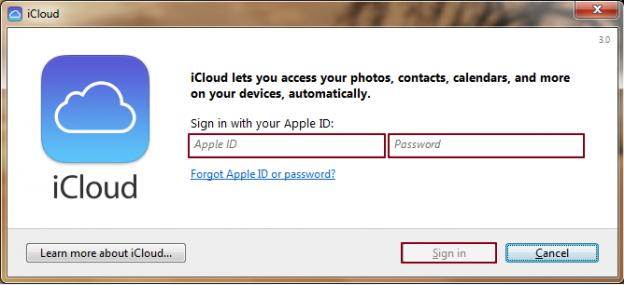
• Je ziet dan een lijst met verschillende opties en bestanden die gesynchroniseerd kunnen worden. Kies degenen die je wilt synchroniseren met je PC.
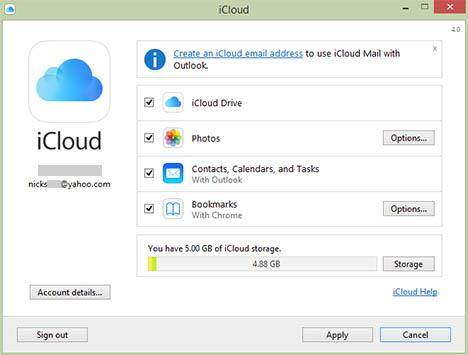
Toegang tot iCloud Backup met Wondershare Dr.Fone voor iOS
Nu dat je een idee hebt over de verschillende manieren waarop je toegang kunt krjgen tot je iCloud account, geven we je makkelijke stappen om toegang te krijgen tot de iCloud back-up. Een van de voordelen van iCloud is dat het backs up van je gegevens maakt die gebruikt kunnen worden om te herstellen in het geval van dataverlies op je apparaat.
Wondershare Dr.Fone voor iOS is eerste data herstel software voor iPhone en iPad in de wereld. Laat ons eens kijken hoe je toegang krijgt tot een iCloud back-up en deze overzet naar je apparaat.
• Start de software op je PC.
• Wondershare Dr. Fone voor iOS biedt verschillende types van herstel modes. Je moet de ‘Herstel van iCloud back-up bestanden’ kiezen.
• Als je deze optie kiest wordt je om je iCloud account login gegevens gevraagd.
• Geef de details in. Je kunt verzekerd zijn van een goede beveiliging.

• Als je bent ingelogd op je iCloud account zie je een lijst met verschillende iCloud back-up bestanden die zijn opgeslagen in je account.
• Je ziet de datums en tijd en kunt deze details gebruiken om de back-up te zoeken die je wilt herstellen.

• Klik op de download knop naast het back-up bestand.
• Een nieuw scherm opent zich dan dat je vraagt een keuze te maken uit de bestanden die wilt herstellen.

• Kies alleen de bestanden die je nodig hebt, want hoe meer bestanden hoe langer de download gaat duren.
• Als je je keuze hebt gemaakt, klik op ‘vervolg’ en daarna op de ‘scan’ knop.

• Als de scan is voltooid, zie je een lijst met gegevens in het back-up bestand.
• Je kunt ze eerst bekijken en degenen kiezen die je wilt herstellen.
• Klik op de hestel knop en sla ze op naar je gewenste bestemming.
Met deze stappen heb je gemakkelijk toegang tot je iCloud back-up bestanden en kun je eenvoudig je verloren data herstellen



